一、确定PyQt5插件已经存在
一般安装了Anacanda3,在下面这个目录下都可以找到:
D:\Anaconda3\Library\bin\designer.exe
二、配置Pycharm
打开Pycharm编辑器,左上角File--Settings--Tools--External Tools
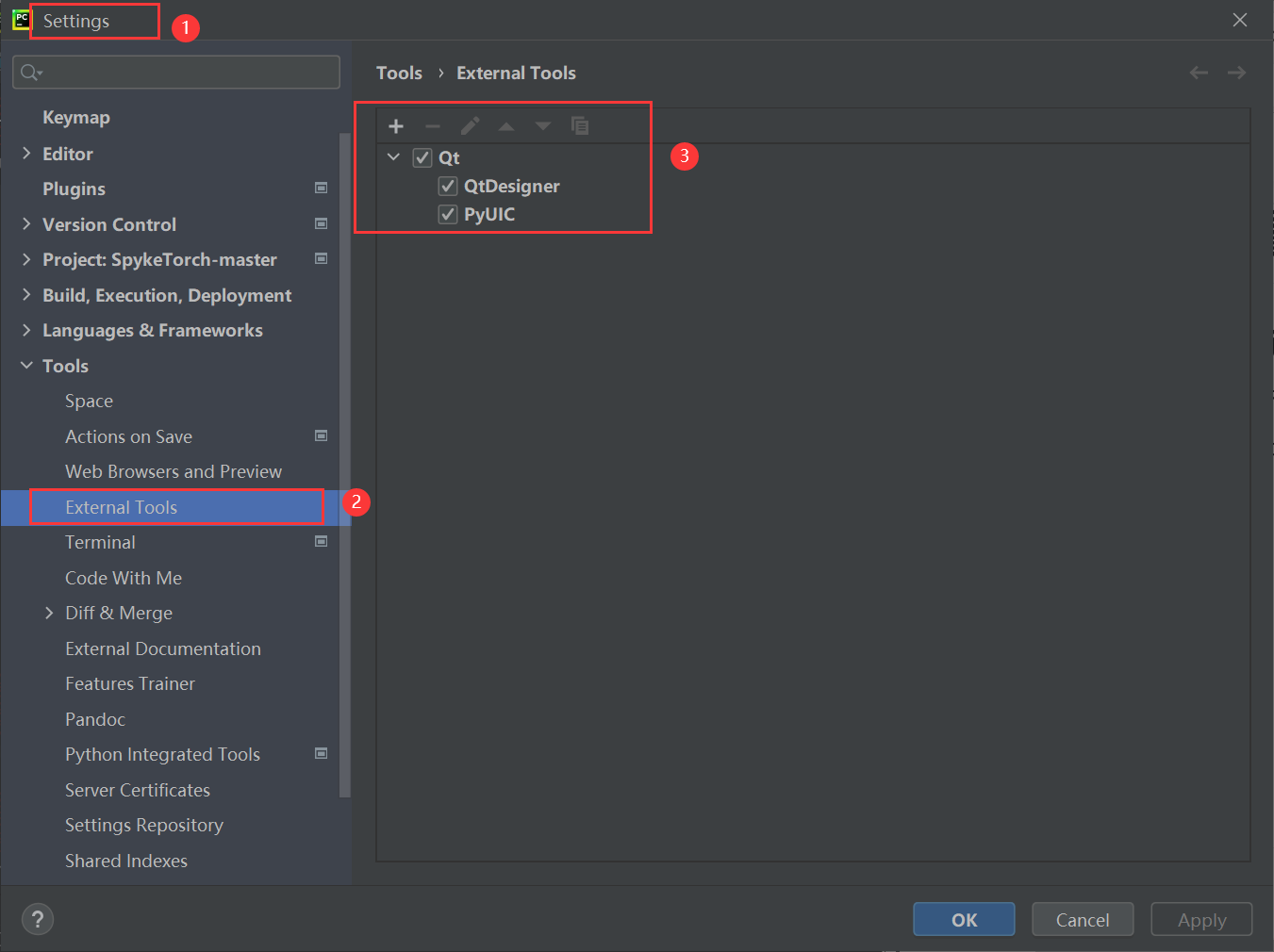
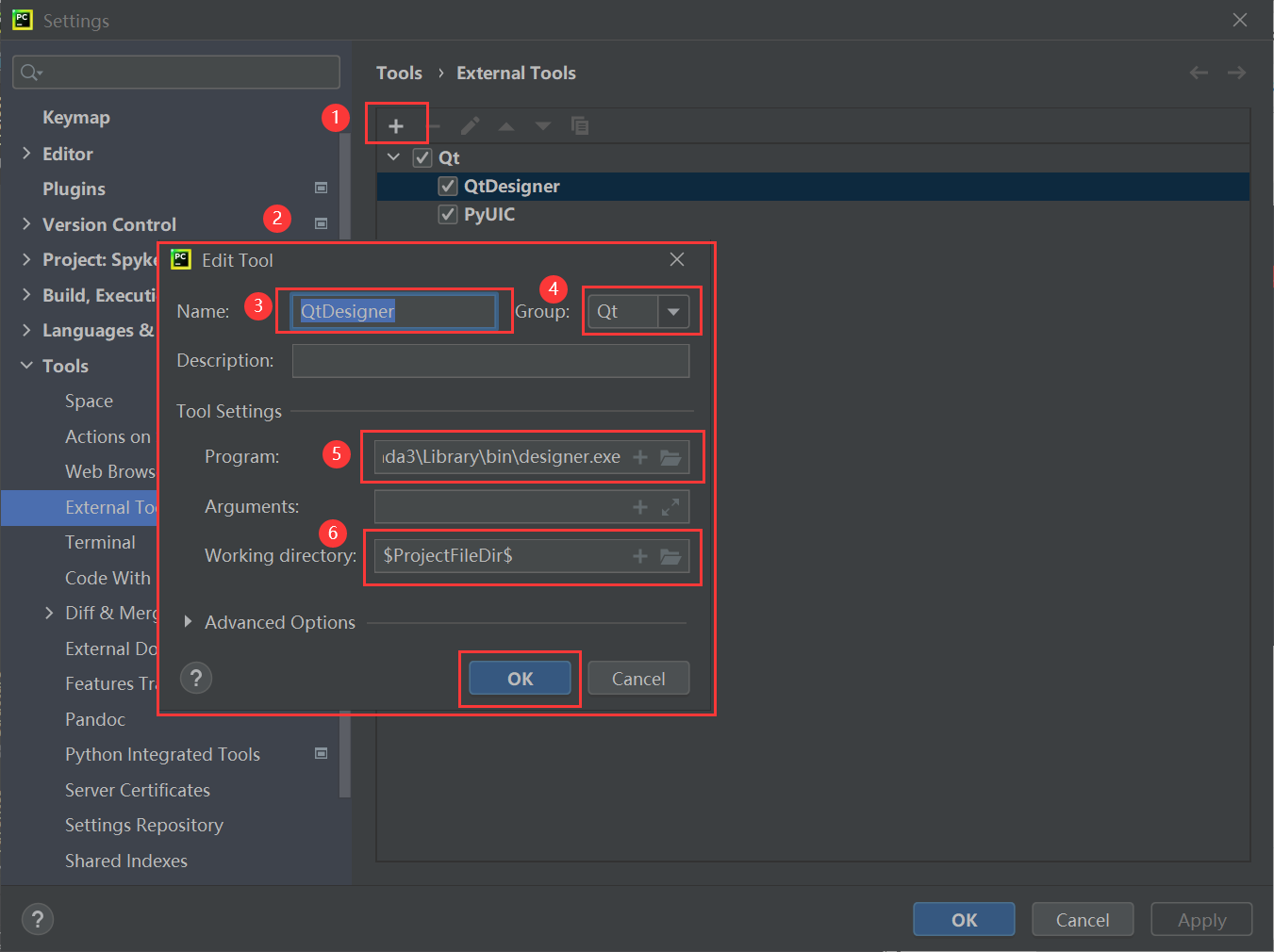
首先添加QtDesigner插件,分组可以设置为Qt,
Program处选择上一步找到的designer.exe的地址:D:\Anaconda3\Library\bin\designer.exe。
Working directory处输入:$ProjectFileDir$,代表生成的ui文件会在当前项目的目录下生成。

接下来添加PyUIC插件,该插件会将ui文件转换为.py文件,以便后续进行编程。
分组可以也设置成Qt。
Program处输入Anaconda3下的python.exe的地址,我这里是:D:\Anaconda3\python.exe。
Arguments处输入:-m PyQt5.uic.pyuic $FileName$ -o $FileNameWithoutExtension$.py。Working directory处输入:$FileDir$。
接下来点击右下角的Apply就设置完成啦!
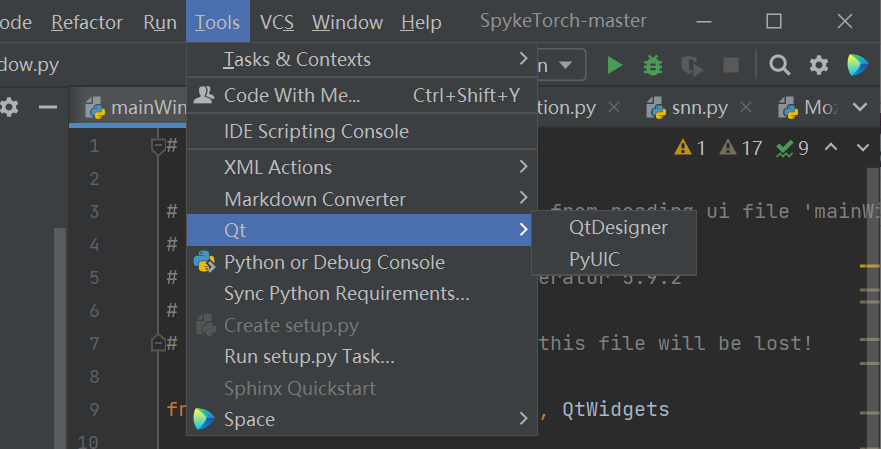
点击上面的Tools可以发现已经多了一个Qt,点开Qt发现已经多了QtDesigner和PyUIC插件。






















 2546
2546

 被折叠的 条评论
为什么被折叠?
被折叠的 条评论
为什么被折叠?








